
यह आदेश मोबाइल फ़ोन उपयोगकर्ताओं के लिए उतना दृश्यमान नहीं है, हाँ उन लोगों के लिए जो कंप्यूटर का उपयोग करते हैं, या तो डेस्कटॉप या लैपटॉप। क्लिपबोर्ड, जैसा कि यह उपयोगिता ज्ञात है, Google के Android ऑपरेटिंग सिस्टम वाले उपकरणों पर भी उपलब्ध है।
क्लिपबोर्ड कॉपी और पेस्ट फ़ंक्शन है, एक महत्वपूर्ण विशेषता है कि यदि आप उपयोग करते हैं तो आप टेक्स्ट के एक टुकड़े को हाथ से लिखे बिना एक स्थान से दूसरे स्थान पर ले जाने में सक्षम होंगे। हमारे पास हमेशा उन टेक्स्ट में कॉपी पेस्ट फंक्शन रहेगा, चाहे ईमेल में, वेब पेजों में या मैसेजिंग एप्लिकेशन द्वारा भेजे गए टेक्स्ट में।
¿Android में क्लिपबोर्ड कहां है? यह सवाल है कि कई लोग खुद से पूछते हैं, हालांकि इसका जवाब आसान है और आप इस पूरे ट्यूटोरियल में सीखेंगे। यह फ़ंक्शन आपके लिए उतना ही मान्य है जितना कि यह अन्य लोगों के लिए है जो फ़ोन का उपयोग करते हैं, और यदि आप इसका उपयोग करना सीखते हैं, तो आप परिवार के किसी सदस्य या मित्र को इसका उपयोग करने का तरीका समझा सकते हैं।
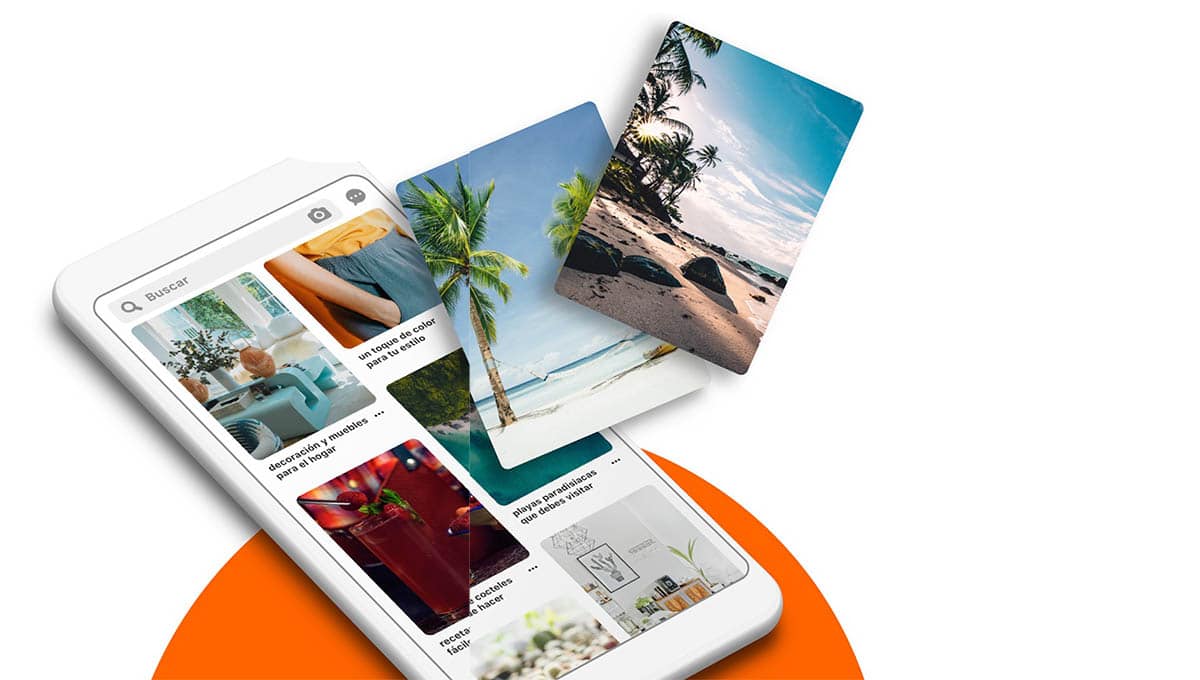
क्लिपबोर्ड क्या है?
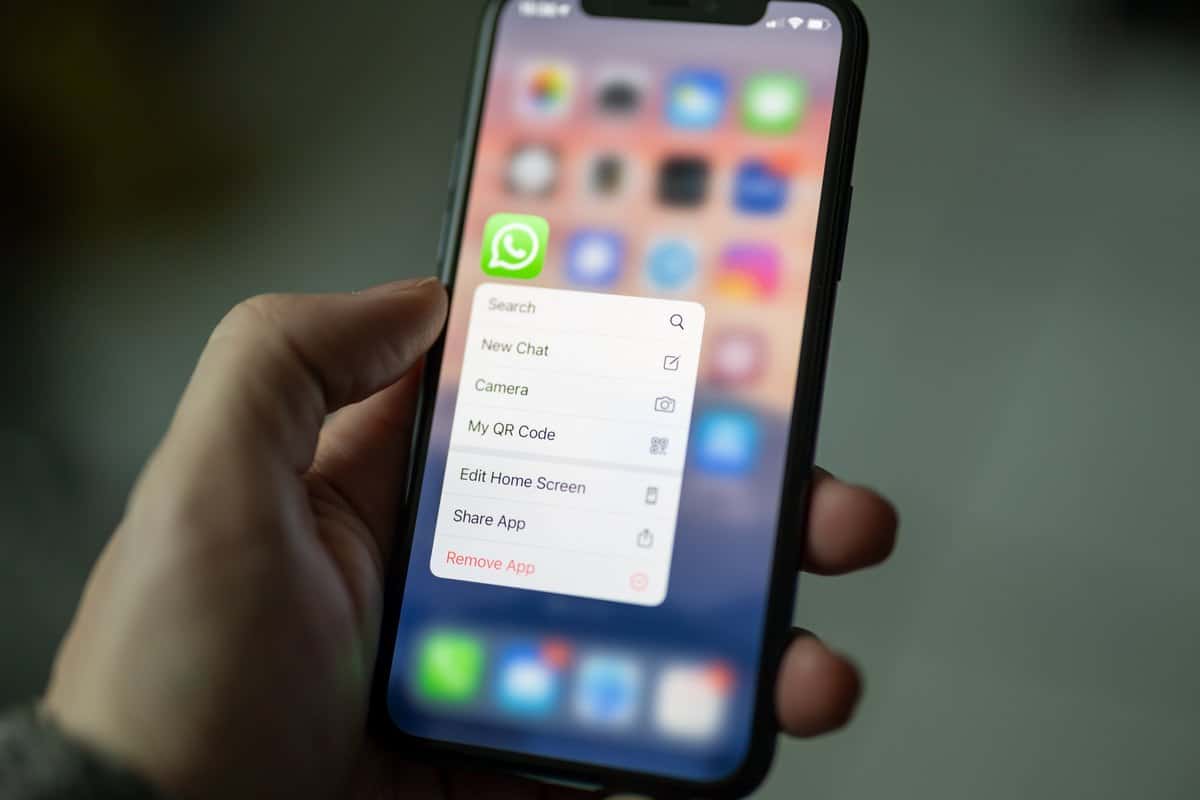
क्लिपबोर्ड दोनों ऑपरेटिंग सिस्टम में उपलब्ध एक सुविधा है डेस्कटॉप और मोबाइल। यह किसी तत्व की प्रतिलिपि बनाने के बारे में है, चाहे वह पाठ, छवि या दस्तावेज़ हो और उसे किसी अन्य साइट पर ले जाना हो। विंडोज़ में, उदाहरण के लिए, आपको इसके लिए दो कुंजियों का उपयोग करना होगा, विशेष रूप से Ctrl + C, जबकि इसे पेस्ट करने के लिए, Control + V पर्याप्त होगा।
एंड्रॉइड में ऑपरेशन समान है, आप विशेष रूप से कुछ कॉपी करने और इसे चिपकाने के लिए दूसरी जगह ले जाने में सक्षम होंगे और यह पर्याप्त है कि आप इसे एक फ़ोल्डर में निर्यात करें, उदाहरण के लिए। सकारात्मक यह है कि आप एप्लिकेशन, दस्तावेज़ सहेज सकते हैं और अन्य फाइलें हमेशा व्यवस्थित तरीके से सब कुछ रखने के लिए।
यदि आप Android का उपयोग करते हैं, तो क्लिपबोर्ड RAM में सहेजा जाएगा, जो वह होगा जो अपने आधार पर कॉपी करता है और फिर दूसरी साइट पर ले जाया जाता है। दूसरी ओर, बहुत अधिक जानकारी की प्रतिलिपि न बनाने का प्रयास करें, क्योंकि उस समय आप जिस जानकारी की प्रतिलिपि बनाते हैं उसे पिछले एक से बदल दिया जाता है और आप पिछले एक को खो देंगे, जो महत्वपूर्ण हो सकता है।
क्लिपबोर्ड कहां खोजें
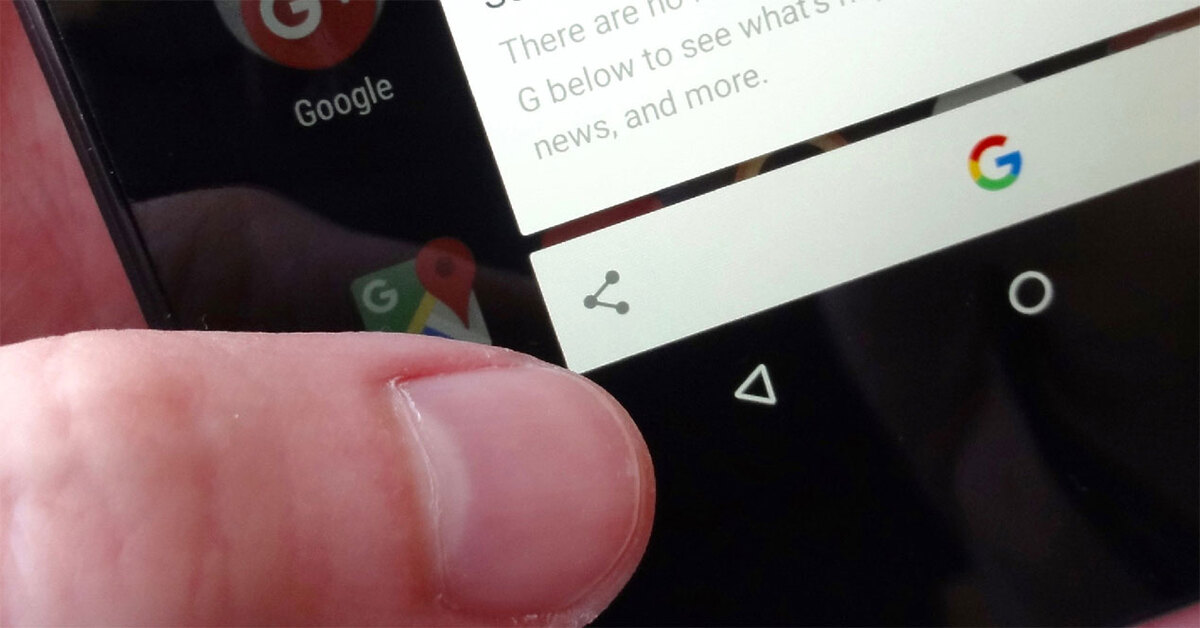
क्लिपबोर्ड पर पहुंचना आसान काम नहीं होगा, यह एंड्रॉइड बेस में एकीकृत हो जाता है, इसलिए आपके पास इसकी सीधी पहुंच नहीं है। इसका संचालन मूल, कॉपी, कट और पेस्ट है, जो Google सिस्टम में उपलब्ध इस फ़ंक्शन के तीन महत्वपूर्ण आधार हैं।
यह उपयोग किए जाने वाले कार्यों में से एक है, और यदि इसमें सुधार किया गया ताकि इसे और अधिक आसानी से एक्सेस किया जा सके, तो यह निश्चित रूप से सभी द्वारा अधिक उपयोग किया जाएगा। क्लिपबोर्ड हर उस व्यक्ति को देता है जो इसका उपयोग करता है कॉपी और पेस्ट करने की क्षमता फोन को प्रभावित किए बिना एक साइट से दूसरी साइट पर कोई भी टेक्स्ट, इमेज, फाइल या दस्तावेज।
उदाहरण के लिए व्हाट्सएप पर जाएं, बातचीत खोलें और दबाएं पाठ में कम से कम एक सेकंड से अधिक के लिए, आपको एक संदेश मिलेगा जो कहता है कि «संदेश कॉपी किया गया», इसे किसी अन्य स्थान पर पेस्ट करने के लिए खाली जगह पर क्लिक करें। यह प्रयोग करने में इतना आसान है और बिना किसी डर के यहां से वहां ले जाना फायदेमंद है।
कीबोर्ड क्लिपबोर्ड का भरपूर लाभ उठाते हैं

दो सबसे महत्वपूर्ण Android कीबोर्ड उन्होंने क्लिपबोर्ड को सक्रिय करने और जरूरत पड़ने पर इसका भरपूर लाभ उठाने की संभावना को शामिल किया है। यदि आप ऐप का उपयोग करके कहीं और टेक्स्ट लेने के अलावा, केवल दो चरणों में कॉपी, कट और पेस्ट करना चाहते हैं, तो Gboard और Swiftkey के पास यह दृष्टि में है।
दोनों ही मामलों में, मूल क्लिपबोर्ड को सक्रिय करना आसान है, क्योंकि इसके लिए कुछ चरणों का पालन करना और यदि आप चाहें तो इसका उपयोग करना, अनुप्रयोगों और वेब ब्राउज़र दोनों में करना आवश्यक है। Gboard में क्लिपबोर्ड सक्रिय करने के लिए, लिखने के लिए जाएं जहां आप चाहते हैं कि Gboard का उपयोग किया जाए, उस आइकन पर क्लिक करें जिसमें एक फ़ोल्डर डिज़ाइन है और क्लिपबोर्ड को सक्रिय करें, एक बार जब आप इसे कर लेंगे तो आपके पास ऐप्स के अंदर और बाहर सक्रिय और कार्यात्मक होगा।
यदि आप स्विफ्टकी का उपयोग करते हैं, तो सक्रियण Gboard से भिन्न होगा, कॉपी पेस्ट का संचालन समान है, अनुप्रयोगों के अंदर और बाहर समान, वेब ब्राउज़िंग और बहुत कुछ का उपयोग करना। स्विफ्टकी के भीतर, सेटिंग्स, रिच इनपुट, क्लिपबोर्ड पर जाएं और "सिंक क्लिपबोर्ड इतिहास" विकल्प को सक्षम करें।
Android पर क्लिपबोर्ड प्रबंधित करें

Android में क्लिपबोर्ड प्रबंधन काफी सरल है, यह प्रभावी भी है यदि आप चाहते हैं कि टेक्स्ट, दस्तावेज़, फ़ोटोग्राफ़ और बहुत कुछ ले जाने के लिए इसका आनंद लें। यह फ़ंक्शन आदर्श है जब फोन पर स्वयं द्वारा बनाए गए फ़ोल्डर में जानकारी सहेजने की बात आती है, सब कुछ व्यवस्थित करने के लिए।
Android पर क्लिपबोर्ड प्रबंधित करने के लिए, Android पर निम्न कार्य करें:
- अपने डिवाइस पर WhatsApp ऐप लॉन्च करें
- बोलने के लिए जाओ और कीबोर्ड दिखाई देगा, तीसरे आइकन पर क्लिक करें, यह कागज की एक शीट और एक फ़ोल्डर के रूप में दिखाई देता है
- दबाने के बाद, «क्लिपबोर्ड» बस दिखाई देगा, इसके आगे कुछ कॉपी किए गए वाक्यांश, जो एक त्वरित उत्तर के रूप में काम करते हैं
- और बस इतना ही, कॉपी और पेस्ट करना इतना आसान और तेज़ है